Junto con el espacio de almacenamiento, la RAM se encuentra entre las especificaciones de hardware más importantes que busca cuando compra un nuevo teléfono Android. Aunque no es necesario gestionar demasiado la memoria, querer saber utilizarla de la forma más eficiente posible es algo completamente natural.
Por ejemplo, aquellos de ustedes que son fanáticos del navegador web de Vivaldi para Android pueden tener curiosidad por saber si hay alguna manera de hacer que use incluso menos RAM de la que ya usa. Aquí hay algunos consejos.
Tabla de contenido
1. Actualiza el navegador Vivaldi
Actualizar Vivaldi siempre debe ser su primer paso de acción cuando busque un mejor rendimiento. Ya sea que esté buscando aumentar la velocidad de descarga, reducir el retraso o mejorar el uso general de RAM, usar la última versión de Vivaldi siempre es una opción sólida.
Las actualizaciones también incluyen actualizaciones y ajustes de seguridad. Esto significa que su navegador no sólo funcionará de manera más eficiente debido a la optimización, sino que también tendrá menos problemas que también podrían aumentar el uso de RAM.
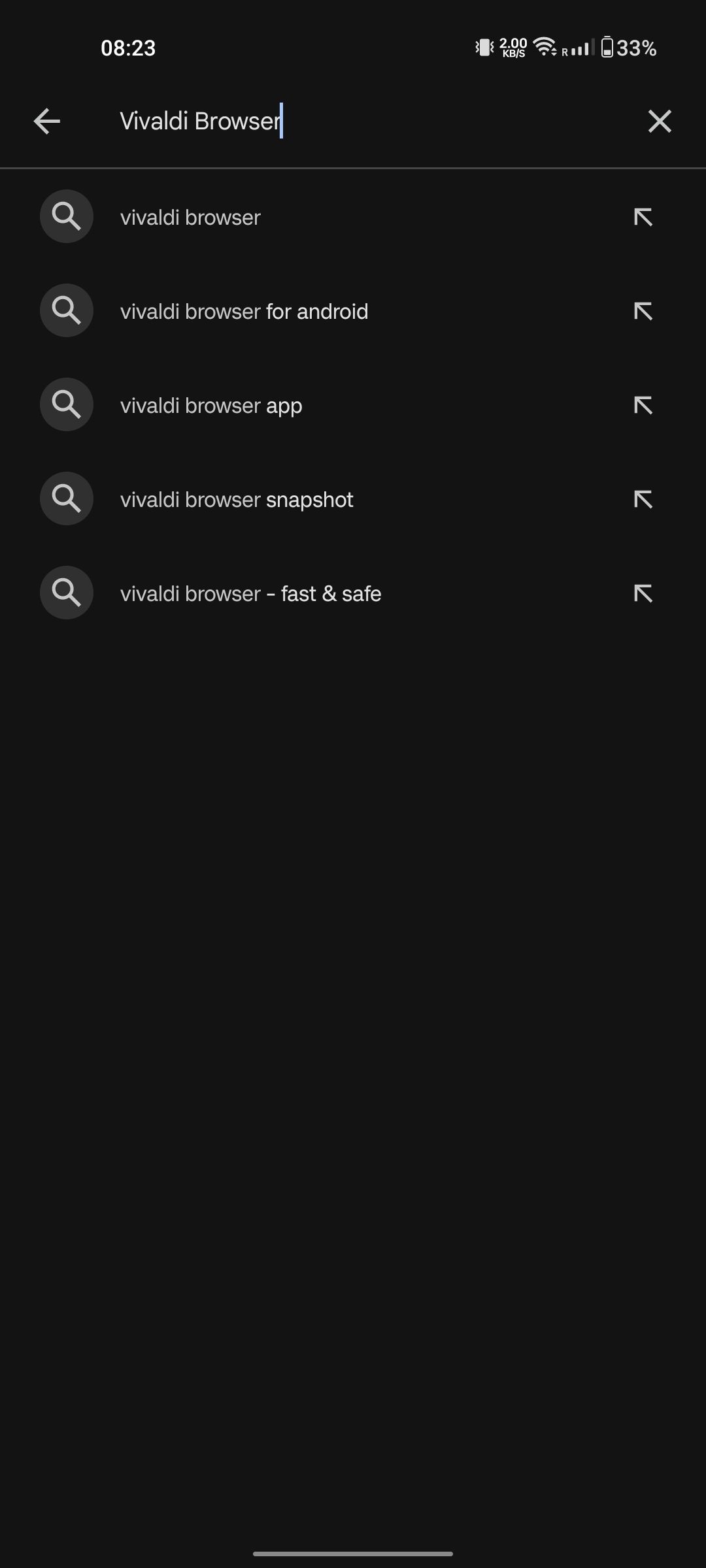

Simplemente dirígete al página de vivaldi en la tienda de juegos. Toque el botón Actualizar si hay una nueva versión esperándole y pronto estará actualizada.
2. Habilite el cierre automático de pestañas
Una de las principales razones por las que los navegadores de Android utilizan tanta RAM cada vez que se ejecutan es que normalmente tienen muchas pestañas abiertas ejecutándose en segundo plano. Esto también se aplica a Vivaldi, y cuantas más pestañas hayas abierto, más RAM utilizará la aplicación, incluso si no estás buscando nada activamente.
Afortunadamente, Vivaldi tiene una función que le permite cerrar automáticamente todas las pestañas no utilizadas después de un período de tiempo determinado. A continuación se explica cómo utilizar esta función:
3. Cerrar manualmente todas las pestañas abiertas
De manera similar a la solución anterior, también puedes cerrar cualquier pestaña activa de Vivaldi manualmente. Esto es particularmente útil en caso de que necesite deshacerse de ellos de inmediato y no esperar a que Vivaldi los cierre automáticamente.
Actualmente existen dos formas de cerrar manualmente las pestañas activas de Vivaldi: una a la vez o todas a la vez.
- Para cerrar las pestañas activas de Vivaldi una por una, toque el encabezado de cada pestaña y luego toque la pequeña X que aparece en el lado derecho de cada encabezado.
- Para cerrar pestañas usando Tab Switcher, toque el botón de cambio de pestañas en la esquina inferior derecha de la interfaz de usuario, donde verá una página con vistas previas más grandes de todas las pestañas activas en Vivaldi. Toque la pequeña X en la esquina superior derecha de cada ventana de pestaña.
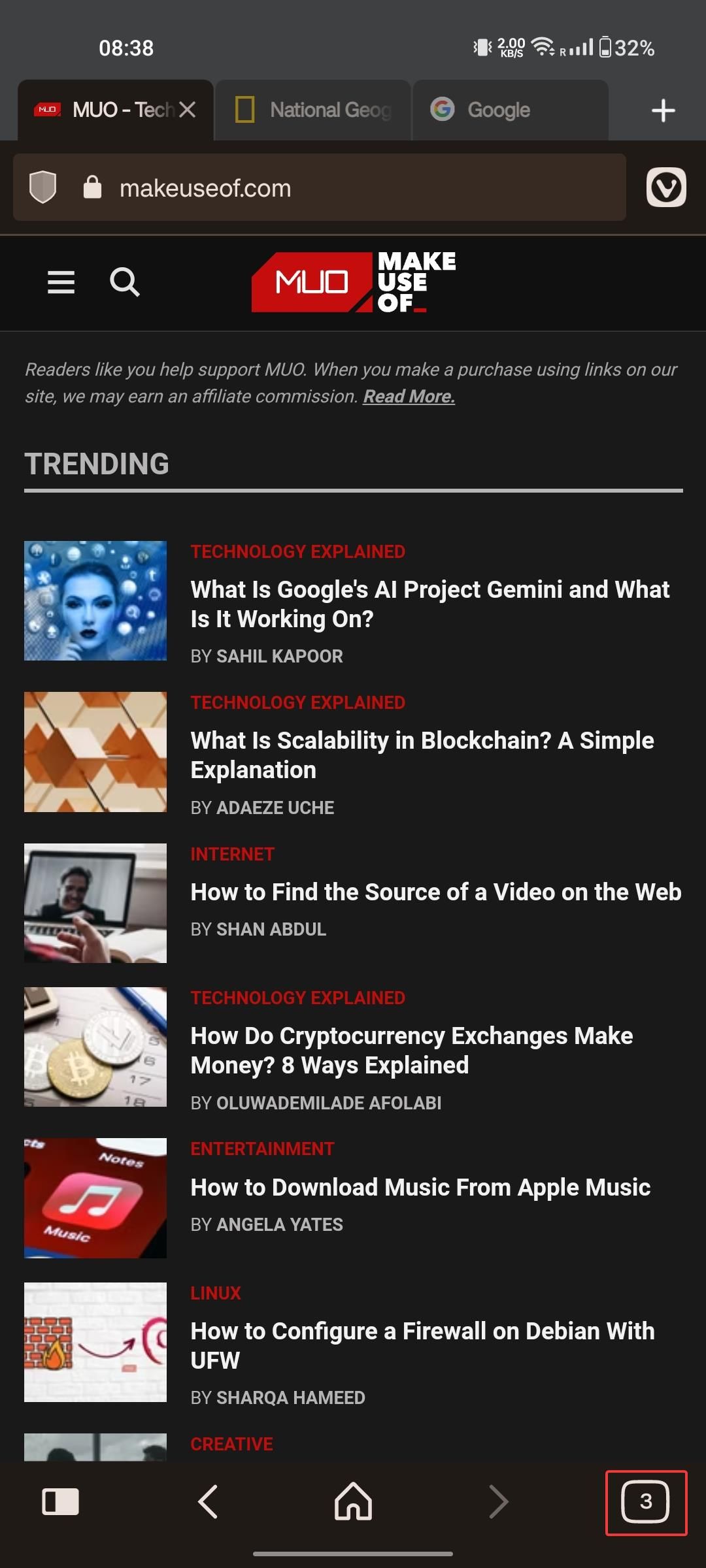
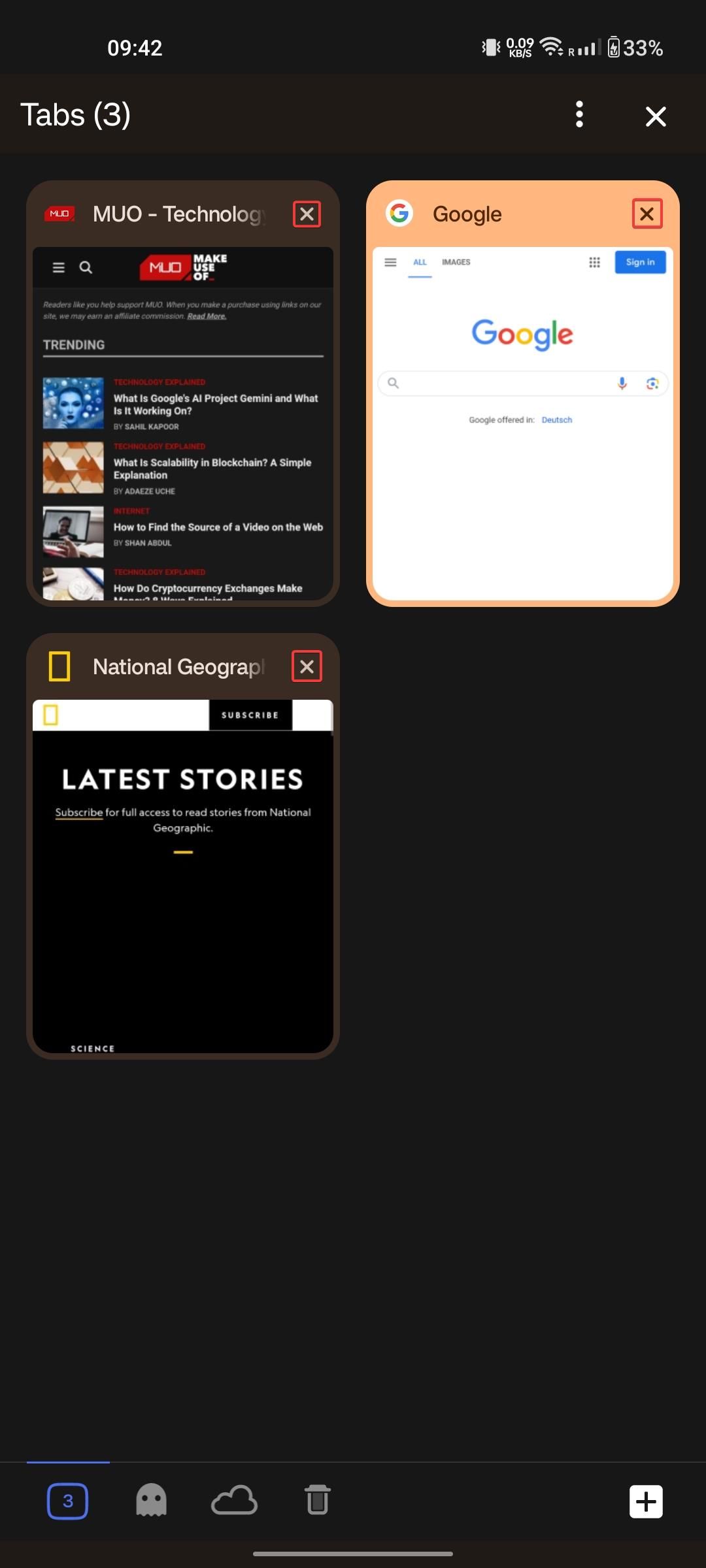
Cerrar pestañas deslizando la pestaña
Alternativamente, también puede cerrar las pestañas activas mediante un gesto de deslizamiento, pero primero deberá habilitar esta configuración. Así es cómo:
A veces quieres mantener las pestañas abiertas, por supuesto, como cuando escuchas el audio de YouTube en segundo plano.
4. Deshabilitar la precarga de página
Vivaldi viene con una función que le permite precargar páginas que cree que podría visitar. En teoría, esto permitiría velocidades de búsqueda y navegación más rápidas. Sin embargo, también puede aumentar el uso de RAM de su navegador.
La precarga estándar está habilitada de forma predeterminada en Vivaldi, así que aquí se explica cómo deshabilitarla:
Con la precarga de páginas deshabilitada, Vivaldi solo cargará las páginas después de que usted acceda a ellas.
5. Habilite el bloqueo de anuncios y rastreadores
Los anuncios y los rastreadores pueden resultar molestos desde muchos puntos de vista. No sólo son una distracción, sino que también hacen que Vivaldi consuma más datos de la red, así como más RAM. A continuación se explica cómo desactivar anuncios y rastreadores en Vivaldi:
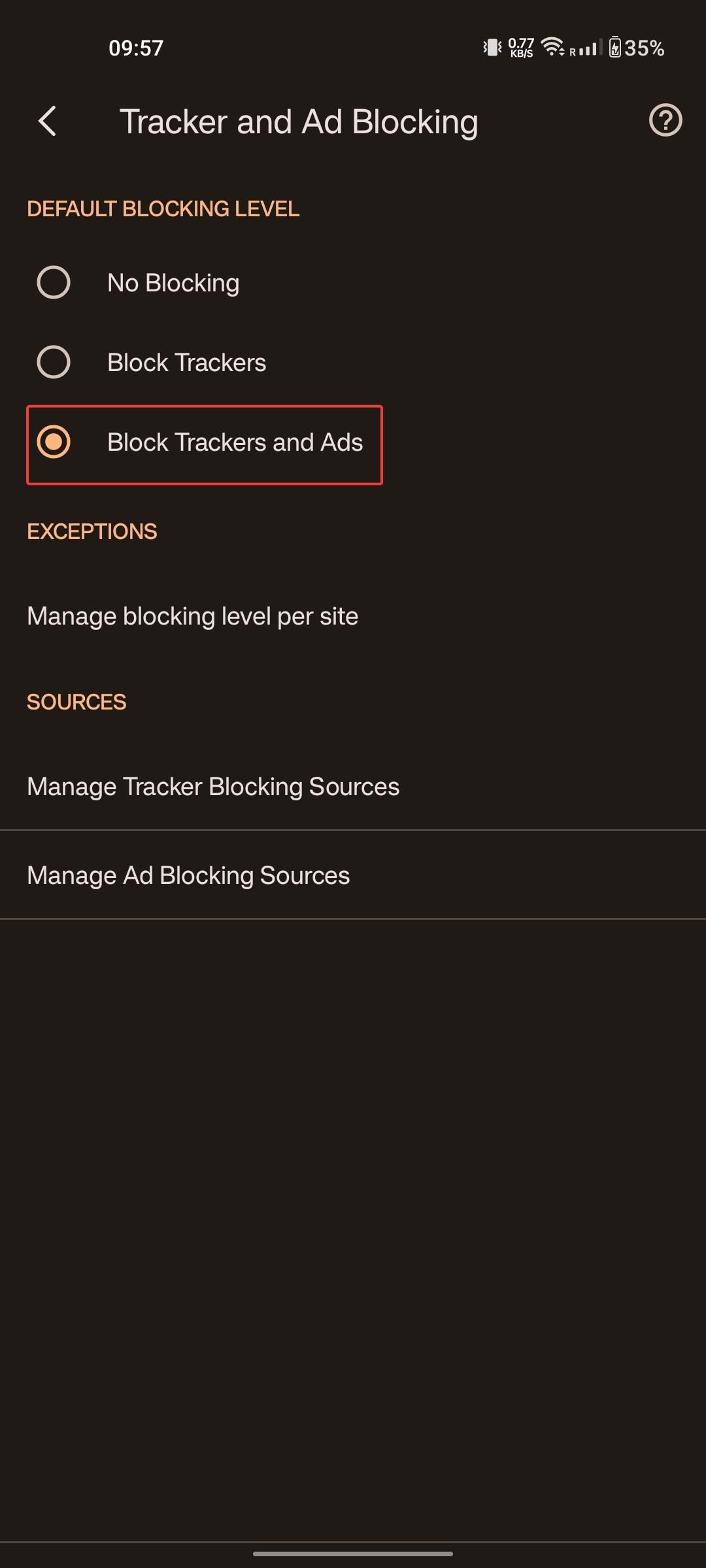
Convierta Vivaldi en un navegador web Android con eficiencia RAM al instante
Vivaldi ya es un navegador web para Android que consume muy pocos recursos, pero eso no significa que no puedas hacerlo aún más eficiente.
Con sólo unos pocos ajustes en el menú Configuración, puedes convertir Vivaldi en un navegador web ultrarrápido que garantizará tiempos de respuesta rápidos y un flujo de trabajo mejorado.
